Adobe Acrobat Pro: Як витягти зображення з PDF

Іноді вам можуть знадобитися зображення у PDF-файлі. Ви можете робити скріншоти частин документа, але є простіший спосіб, використовуючи функцію, в яку вбудований Acrobat Pro.
Іноді вам можуть знадобитися зображення у PDF-файлі. Ви можете робити скріншоти частин документа, але є набагато простіший спосіб, використовуючи функцію, в яку вбудований Acrobat Pro. Ось як це зробити.
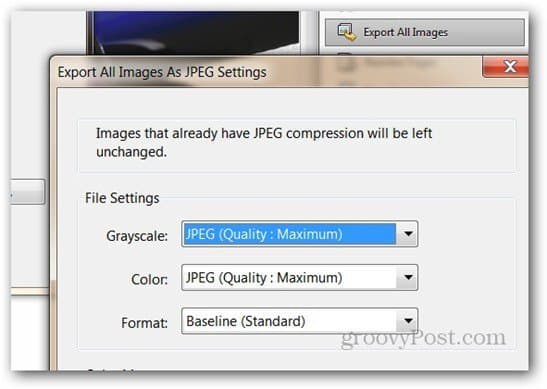
Насправді це не може бути простішим. Відкрийте документ PDF, з якого потрібно витягти зображення. Потім перейдіть до Перегляду >> Інструменти >> Обробка документів на панелі інструментів Adobe Acrobat Pro.
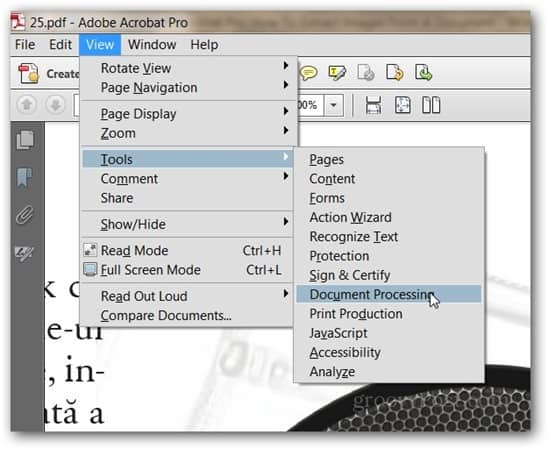
Тепер ви побачите меню, яке відкриється в правій частині вікна Acrobat Pro. У цьому меню натисніть Експортувати всі зображення.
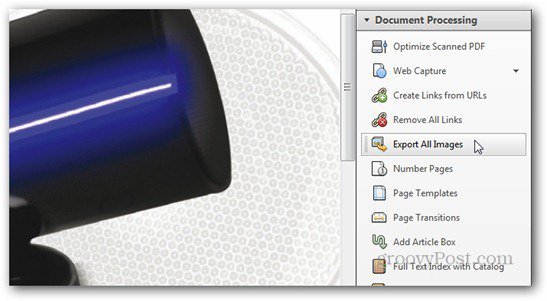
З'явиться вікно, яке дозволяє вам вирішити, куди потрібно зберегти зображення.
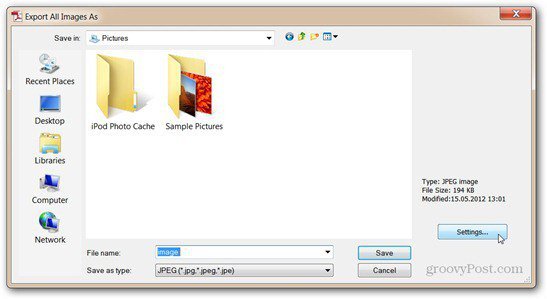
Натиснувши Налаштування у цьому вікні, ви можете встановитидеякі особливості операції експорту - наприклад, якість зображень або управління кольором. Ви також можете виключити зображення, менші за певний розмір у дюймах (наприклад, 1 дюйм). Це дозволяє уникнути експорту графічних елементів на сторінку, які вам, мабуть, потрібні.
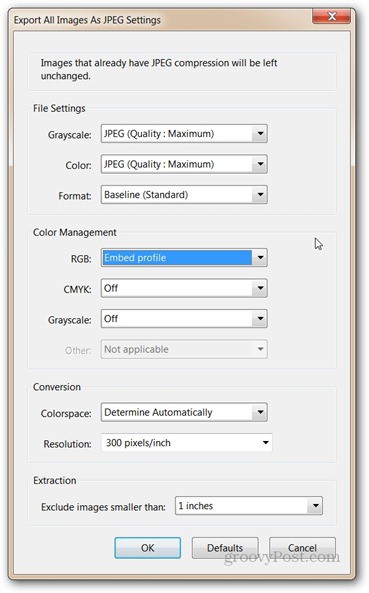
Налаштувавши параметри, натисніть ОК. Після повернення до попереднього вікна натисніть кнопку Зберегти. Зображення будуть експортовані у вибрану вами папку.
Якщо ви використовуєте Office 2010, спробуйте компаньйон для редагування PDF Nitro. Це дозволяє забезпечити вилучення вмісту (Перетворення у звичайний текст, інструмент знімків, Витяг зображень у PDF).










Залишити коментар